苹果手机备份软件怎么在另一个手机上用 iPhone怎么实现数据同步到另一台iPhone
日期: 来源:铲子手游网
在现代社会中苹果手机备份软件的使用已经成为了我们日常生活中必不可少的一部分,无论是为了保护重要数据,还是为了更方便地在不同设备间同步信息,备份软件都扮演着重要的角色。在使用苹果手机时,如何将数据同步到另一台iPhone也成为了用户关注的焦点。幸运的是苹果手机提供了多种简便的方法来实现数据同步,让我们一起来了解一下吧。
iPhone怎么实现数据同步到另一台iPhone
具体步骤:
1.苹果手机备份软件怎么在另一个手机上用,具体操作如下:
首先在两部iPhone手机上面分别登录同一个苹果Apple ID账号,点击iPhone手机设置,点击登录iPhone按钮。(如:图)
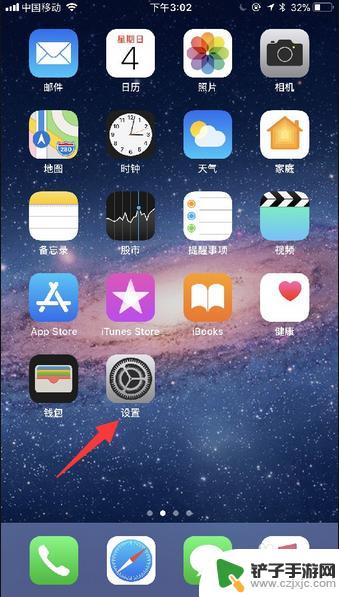
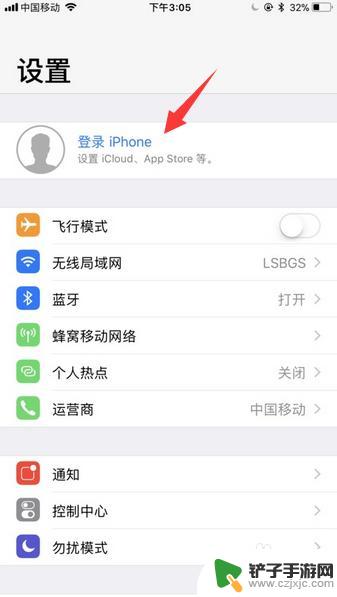
2.接着输入苹果Apple ID账号和密码进行登录苹果iCloud云储存服务。
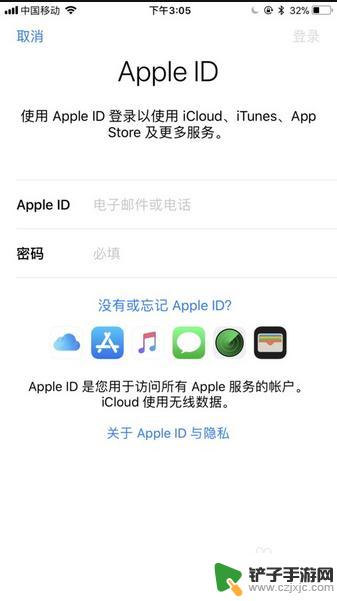
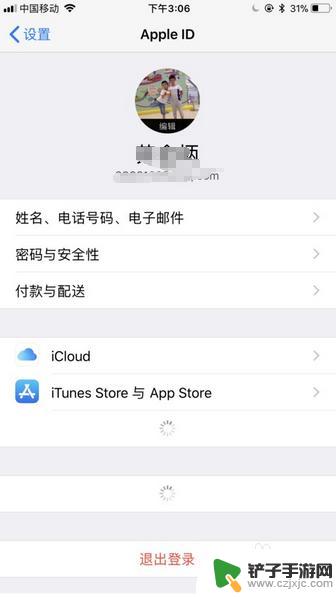
3.登录完成后,在页面中就显示出来当前所登录同一个的Apple ID账号的设备名称,然后选择的将照片、通讯录、邮件数据按钮全部开启。这样iPhone上面的数据就会自动备份到另外一部iPhone里面。
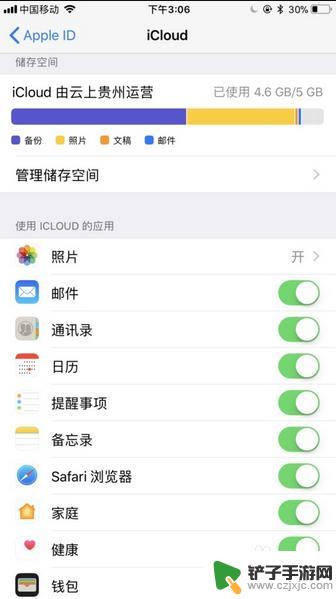
4.此外,我们也可以通过连接电脑。在苹果iTunes软件上面将iPhone手机数据进行备份一下。
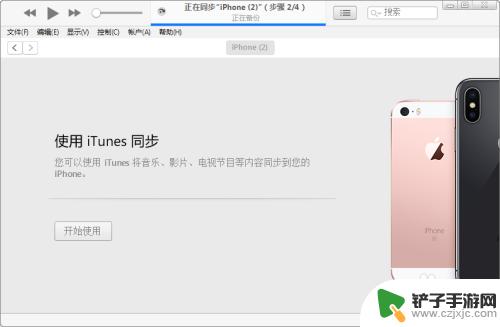
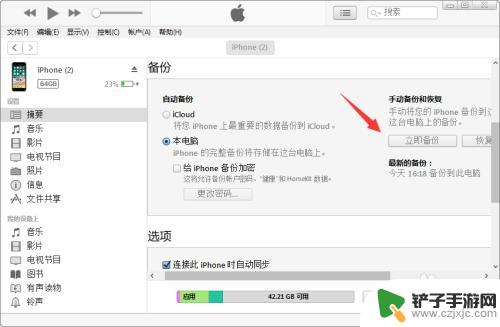
5.之后通过恢复备份数据的方式,将iPhone手机上面的数据恢复到另外一部iPhone上面。
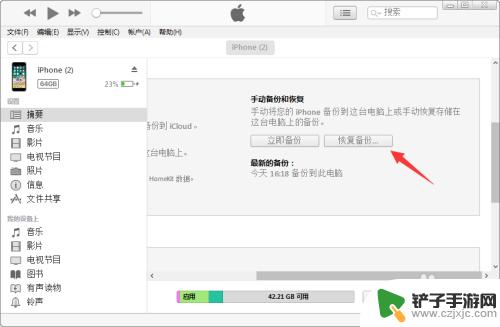
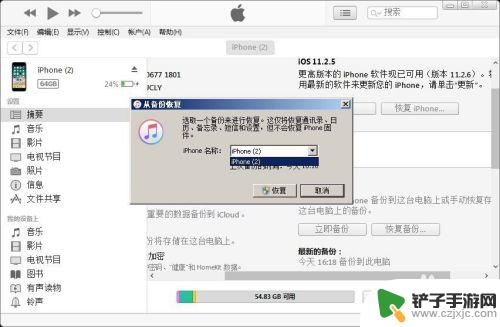
以上就是苹果手机备份软件在另一台手机上使用的全部内容,如果遇到此情况,你可以按照以上步骤解决问题,非常简单和快速。
相关教程
-
苹果手机怎么传软件到另一个苹果手机上 实现两部 iPhone 互传应用的步骤
-
蓝牙怎么传app到另一个手机 如何用蓝牙将软件传送到另一个手机
-
怎么把另一个手机的软件传到另一个手机 手机之间用蓝牙传送软件的技巧
-
微信的信息怎么同步到另一部手机 微信聊天记录怎么备份到另一台手机上
-
苹果手机怎么定位另外一个手机的位置 苹果iPhone手机如何使用定位功能找到另一台iPhone手机
-
用苹果手机怎么查找另一台苹果手机 如何在苹果iPhone手机上实现另一台iPhone手机的定位
-
苹果手机怎么信份 如何用iTunes备份iPhone短信
-
换手机后如何打开数据漫游 苹果手机如何开启数据漫游功能
-
怎么手机上两个QQ 如何实现两部手机同时登录同一个QQ账号
-
非本人手机卡怎么补卡 代办手机卡补卡手续














